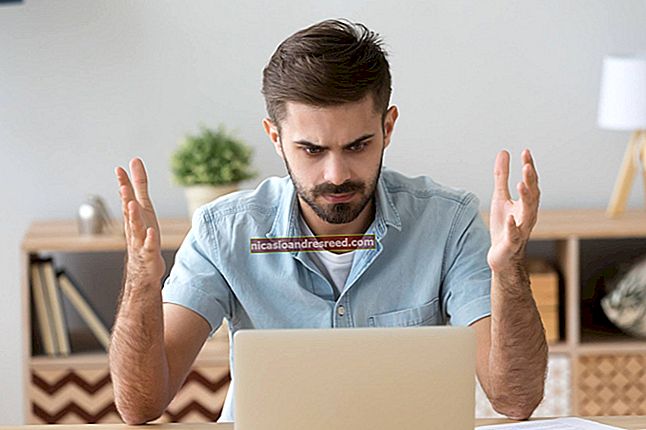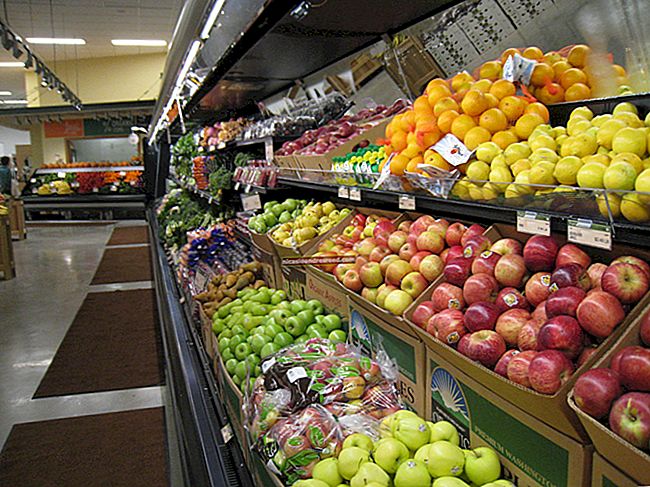উইন্ডোজ 10 এ কীভাবে ডার্ক থিম ব্যবহার করবেন

উইন্ডোজ ডার্ক মোড নামে একটি সেটিংস দেয় যা উইন্ডোজ স্টোর থেকে পাওয়া অ্যাপ্লিকেশনগুলিতে একটি অন্ধকার থিম প্রয়োগ করে। এটি বেশিরভাগ ডেস্কটপ অ্যাপ্লিকেশনগুলিকে প্রভাবিত করে না তবে আমরা সেগুলির জন্য কিছু অন্যান্য সমাধান পেয়েছি। আপনার পুরো ডেস্কটপটি (বা যতটা সম্ভব) অন্ধকার দেখায় কীভাবে পাবেন তা এখানে রয়েছে।
উইন্ডোজ 10 সেটিংস এবং অ্যাপ্লিকেশনগুলির জন্য ডার্ক মোড সক্ষম করুন
ডার্ক মোড সক্ষম করতে, সেটিংস> ব্যক্তিগতকরণ> রঙগুলিতে যান। নীচে স্ক্রোল করুন এবং "আপনার অ্যাপ্লিকেশন মোড চয়ন করুন" বিভাগের অধীনে "অন্ধকার" বিকল্পটি নির্বাচন করুন।
সেটিংস অ্যাপ্লিকেশন নিজেই অন্ধকার হয়ে যায়, যেমন অনেক অন্যান্য "ইউনিভার্সাল উইন্ডোজ প্ল্যাটফর্ম" অ্যাপ্লিকেশনগুলি (আপনি উইন্ডোজ স্টোর থেকে পাবেন)। তবে ডার্ক মোডকে সমর্থন করা প্রতিটি বিকাশকারীর উপর নির্ভর করে এবং অনেকে তা করেন না। এবং যেমনটি আমরা আগেই উল্লেখ করেছি, এই বিকল্পটি বেশিরভাগ ডেস্কটপ অ্যাপ্লিকেশনগুলিকে প্রভাবিত করে না। যারা সাদা থাকে। ফাইল এক্সপ্লোরার এবং পেইন্ট.এনইটি সহ কয়েকটি ডেস্কটপ অ্যাপ্লিকেশনগুলি এই সেটিংটিকে সম্মান করে — তবে বেশিরভাগ লোক তা করে না।

মাইক্রোসফ্ট এজ এ ডার্ক মোড সক্ষম করুন
উইন্ডোজ 10 এর সাথে অন্তর্ভুক্ত মাইক্রোসফ্ট এজ ওয়েব ব্রাউজারে একটি অন্ধকার থিম রয়েছে। তবে এর অন্ধকার থিম বিকল্পটি কোনও কারণে সেটিংসে ডার্ক মোড বিকল্প থেকে সম্পূর্ণ পৃথক।
এজতে ডার্ক থিমটি সক্রিয় করতে, সরঞ্জামদণ্ডের মেনু বোতামটি (ডানদিকে তিনটি ডট যুক্ত আইকন) ক্লিক করুন এবং তারপরে "সেটিংস" বিকল্পটি নির্বাচন করুন। "একটি থিম চয়ন করুন" ড্রপ-ডাউন মেনুতে, "অন্ধকার" বিকল্পটি চয়ন করুন।

নোট করুন যে এজের শিরোনাম দণ্ড, সরঞ্জামদণ্ড এবং মেনুগুলি অন্ধকার হয়ে যায়, তবে ওয়েব পৃষ্ঠাগুলি নিজেরাই ক্ষতিগ্রস্থ থাকে। পুরো ওয়েবকে অন্ধকার করতে আপনার ব্রাউজার এক্সটেনশন দরকার need
গ্রোভ মিউজিক প্লেয়ার, চলচ্চিত্র এবং টিভি ভিডিও প্লেয়ার এবং ফটো অ্যাপ্লিকেশনগুলিতে আপনি আলাদাভাবে আপনার থিম সেট করতে পারেন। তবে তারা ডিফল্টরূপে আপনার সিস্টেম থিম সেটিংস ব্যবহার করবে। এজ হিসাবে আপনি নিজে নিজে সেটিংস পরিবর্তন করতে হবে না।
সম্পর্কিত:মাইক্রোসফ্ট প্রান্তে কীভাবে ডার্ক মোড সক্ষম করবেন
মাইক্রোসফ্ট অফিসে ডার্ক থিম সক্ষম করুন
মাইক্রোসফ্ট অফিসে একটি অন্ধকার থিম রয়েছে যা ডিফল্টরূপে সক্ষম হয় না এবং ম্যানুয়ালি সক্ষম করতে হবে।
অন্ধকার থিমটি চয়ন করতে, ওয়ার্ড বা এক্সেলের মতো একটি অফিস অ্যাপ্লিকেশন খুলুন এবং ফাইল> বিকল্পগুলিতে যান। "জেনারেল" ট্যাবে "মাইক্রোসফ্ট অফিসের আপনার অনুলিপিটি ব্যক্তিগতকৃত করুন" বিভাগটি ক্লিক করুন এবং "ব্ল্যাক" বিকল্পে সেখানে "অফিস থিম" ড্রপ-ডাউন সেট করুন।

আপনার থিম পছন্দটি সমস্ত অফিস অ্যাপ্লিকেশনগুলিতে প্রযোজ্য। সুতরাং, আপনি যদি ওয়ার্ডে এই বিকল্পটি সেট করেন এবং পরে এক্সেল খুলেন, এক্সেলেরও একটি অন্ধকার থিম ব্যবহার করা উচিত।
সম্পর্কিত:মাইক্রোসফ্ট অফিসে কীভাবে ডার্ক মোড সক্ষম করবেন
ক্রোম, ফায়ারফক্স এবং অন্যান্য অ্যাপ্লিকেশনগুলির জন্য ডার্ক থিমগুলি ইনস্টল করুন
অন্যান্য অনেক উইন্ডোজ ডেস্কটপ অ্যাপ্লিকেশনগুলির নিজস্ব থোডিং বিকল্প এবং ইঞ্জিন রয়েছে। উদাহরণস্বরূপ, গুগল ক্রোমে একটি অন্ধকার থিমটি ব্যবহার করার জন্য আপনাকে গুগলের ক্রোম থিমগুলির সাইটে যেতে হবে এবং একটি অন্ধকার থিম ইনস্টল করতে হবে। ফায়ারফক্সে একটি বিল্ট-ইন অন্ধকার থিম রয়েছে যা আপনি সক্ষম করতে পারবেন।
উদাহরণস্বরূপ, আমরা ক্রমের জন্য মরফিয়ন ডার্ক থিম ইনস্টল করেছি। এটি একটি অন্ধকার-থিমযুক্ত ডেস্কটপে ঘরে ক্রোমকে আরও অনেক বেশি দেখায়।
ইউটিউব এবং জিমেইল সহ কয়েকটি ওয়েবসাইট আপনাকে সেই ওয়েবসাইটের জন্য একটি অন্ধকার থিম বেছে নিতে দেয়। অন্যান্য ওয়েবসাইটগুলির জন্য আপনাকে ব্রাউজারের এক্সটেনশানটি ইনস্টল করতে হবে যা পুরো ওয়েবকে অন্ধকার করে দেয়।

আপনি প্রায়শই ব্যবহার করেন এমন অ্যাপ্লিকেশনগুলি তাদের নিজস্ব থিম বিকল্প সরবরাহ করে কিনা তা দেখতে আপনাকে পরীক্ষা করতে হবে।
উইন্ডোজ ডেস্কটপ অ্যাপ্লিকেশনগুলির জন্য একটি গাark় থিম সক্ষম করুন
নতুন ডার্ক মোড সেটিংসের সাথে আসল সমস্যাটি হ'ল এটি উইন্ডোজ ডেস্কটপ থিমটিকে মোটেই প্রভাবিত করে না। ফাইল এক্সপ্লোরারের মতো ডেস্কটপ অ্যাপ্লিকেশনগুলি স্বাভাবিক, হালকা থিম ব্যবহার করা চালিয়ে যায়।
উইন্ডোজের ডেস্কটপ অ্যাপ্লিকেশনগুলির জন্য একটি অন্তর্নির্মিত অন্ধকার থিম রয়েছে তবে এটি সম্ভবত আদর্শ নয়। এটি সক্ষম করতে, সেটিংস> অ্যাক্সেসের সহজতা> উচ্চ বিপরীতে যান head ডানদিকে, "হাই কনট্রাস্ট চালু করুন" বিকল্পটি সক্ষম করুন এবং "হাই কনট্রাস্ট ব্ল্যাক" সেটিংসে "একটি থিম চয়ন করুন" ড্রপডাউন সেট করুন। সেটিংসটি সংরক্ষণ করতে "প্রয়োগ করুন" এ ক্লিক করুন।

এই উচ্চতর বিপরীতে থিমটি সেট করা বেশিরভাগ ডেস্কটপ অ্যাপ্লিকেশনগুলিকে একটি অন্ধকার পটভূমি দেখায়। যাইহোক, তারা এত দুর্দান্ত দেখাচ্ছে না। হাই কনট্রাস্ট থিমগুলি একটি অ্যাক্সেসযোগ্যতার বৈশিষ্ট্য যা কনট্রাস্ট বাড়ানোর জন্য ডিজাইন করা হয়েছে, সুতরাং স্ক্রিনটি পড়া এবং বোঝা সহজ। এগুলি আধুনিক অন্ধকার থিমের মতো চতুর মতো দেখায় না।

সম্পর্কিত:উইন্ডোতে কীভাবে কাস্টম থিম এবং ভিজ্যুয়াল স্টাইল ইনস্টল করবেন
আপনি যদি অন্য ডেস্কটপ অ্যাপ্লিকেশনগুলির জন্য চটজলদি অন্ধকার থিম চান তবে আপনাকে একটি তৃতীয় পক্ষের অ্যাপ্লিকেশনটি নিতে হবে। যখন সেখানে কিছু রয়েছে, আমরা স্টারডক থেকে উইন্ডোব্লিন্ডের বড় ভক্ত (একই লোকেরা যারা বেড়া এবং স্টার্ট 10 এর মতো অ্যাপ্লিকেশন তৈরি করে)। অ্যাপ্লিকেশনটির দাম 99 9.99, তবে একটি নিখরচায় 30 দিনের ট্রায়াল রয়েছে, যাতে এটি আপনার পক্ষে ঠিক আছে কিনা তা আপনি দেখতে পারেন।
এবং দুর্দান্ত অংশটি হ'ল, যখন আপনি উইন্ডোব্লিন্ডগুলিতে কোনও থিম প্রয়োগ করেন, এটি ইউডাব্লুপি অ্যাপস, ডেস্কটপ অ্যাপ্লিকেশনগুলি, ডায়ালগ বাক্সগুলির জন্য প্রযোজ্য you আপনি এটির নাম দিন।
এটি ইনস্টল করার পরে, এটি ফায়ার করুন এবং "স্টাইল" ট্যাবে চলে যান। একটি থিম প্রয়োগ করতে, আপনার পছন্দসই একটি নির্বাচন করুন এবং তারপরে "ডেস্কটপ থেকে স্টাইল প্রয়োগ করুন" বোতামটি ক্লিক করুন।

উইন্ডোব্লিন্ডগুলির একটি অন্তর্নির্মিত অন্ধকার থিম নেই (যদিও কিছু বিল্ট-ইন থিমগুলি অন্যদের চেয়ে গাer় হয়)। আপনি যে কোনও থিমের অধীনে "স্টাইল পরিবর্তন করুন" লিঙ্কটি ক্লিক করে সর্বদা আপনার নিজের তৈরি করতে পারেন। আপনি সেখানে ভাবতে পারেন এমন অনেক কিছুই সামঞ্জস্য করতে পারেন। তবে, একটি সহজ উপায় আছে।
উইনকাস্টমাইজ সাইটের সবেমাত্র উইন্ডোব্লিন্ডস বিভাগে যান। সেখানে, আপনি ডাউনলোড করতে পারেন এমন সমস্ত ধরণের উইন্ডোব্লিন্ডস-সামঞ্জস্যপূর্ণ স্কিন পাবেন। একটি ডাউনলোড করার পরে ফাইলটি ডাবল-ক্লিক করুন এবং থিমটি উইন্ডোজব্লিন্ডগুলিতে "স্টাইল" ট্যাবে যুক্ত করা হয়েছে যাতে আপনি সেখান থেকে এটি প্রয়োগ করতে (বা এটি কাস্টমাইজ করতে পারেন)।
উইন্ডোব্লিন্ডগুলির মাধ্যমে ডার্ক মোড ত্বক (আমাদের সাইটে বিভিন্ন অন্ধকার থিমগুলির প্রিয়) সহ ফাইল এক্সপ্লোরারের শট এখানে দেওয়া হয়েছে:

খারাপ না, তাই না? এবং একটি সামান্য টুইটের মাধ্যমে আপনি এটিকে আপনার পছন্দ মতো দেখতে পারেন।
উইন্ডোজ 10 এর অনেক অংশের মতোই ডার্ক মোড কিছুটা অসম্পূর্ণ বোধ করে। মাইক্রোসফ্ট উইন্ডোজ ডেস্কটপ অ্যাপ্লিকেশনগুলির জন্য একটি গা dark় থিম বিকল্প অন্তর্ভুক্ত করতে পারে, এবং ইন্টারফেসটি আরও একত্রে লাগবে। আপাতত, যদিও, এটি আমরা পেয়েছি। কমপক্ষে মাইক্রোসফ্ট ডার্ক থিমটি ফাইল এক্সপ্লোরারে প্রয়োগ করেছে।